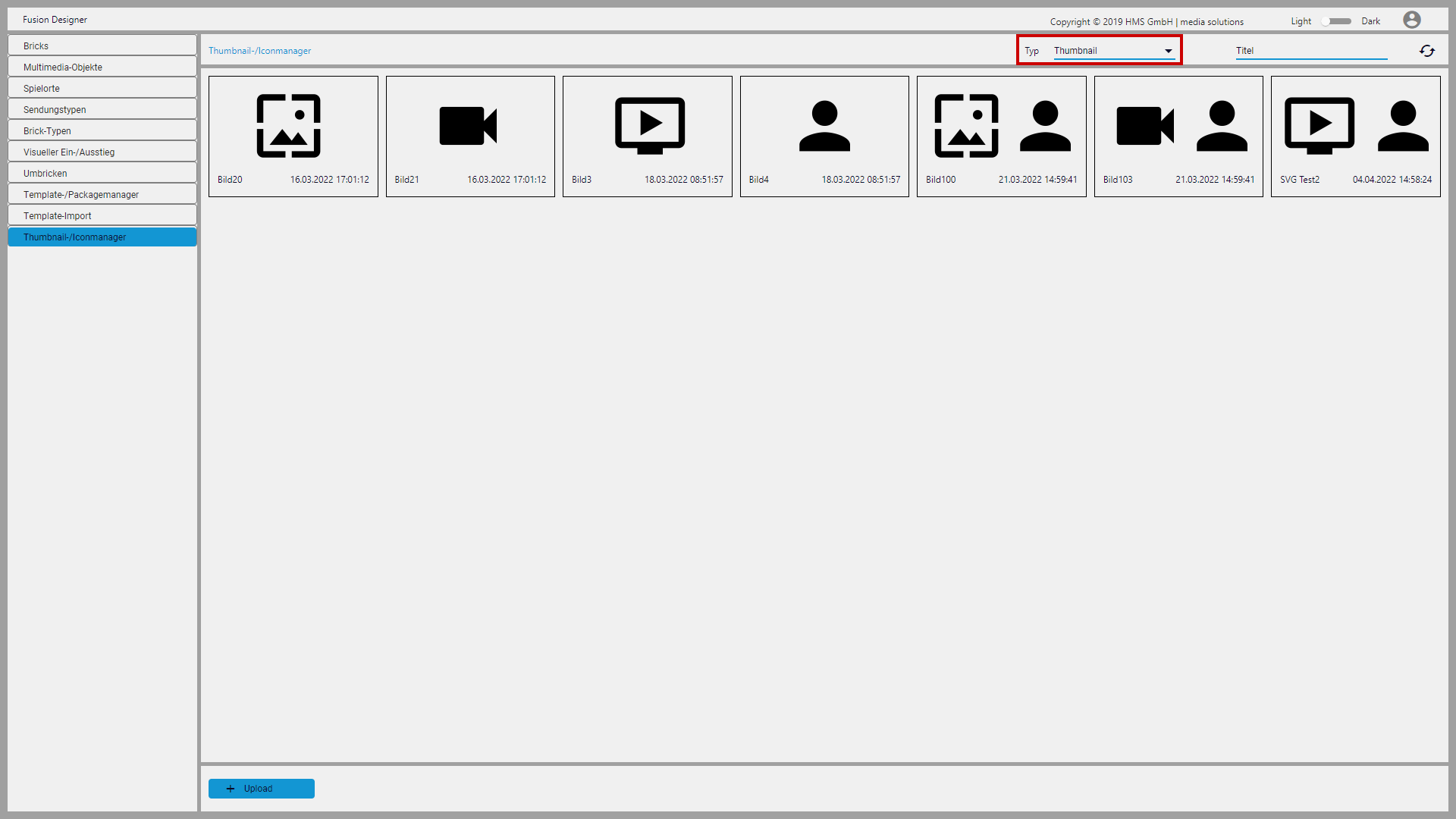Thumbnail-Grafiken und Icons verwalten¶
Der Fusion Designer bietet die Möglichkeit, jedem Brick eine Thumbnail-Grafik zuzuweisen. Dies erfolgt beim Bearbeiten eines Bricks in den Brick-Details. Es bietet sich hierbei an, eine Grafik zu wählen, die den jeweiligen Verwendungszweck des Bricks visualisiert (z. B. eine Skizze, die den Aufbau im Studio bzw. die verwendeten Elemente der Studioautomation zeigt). Zusätzlich lässt sich jedem Multimedia-Objekt ein Icon zur besseren Unterscheidung zuweisen.
Thumbnail-Grafiken und Icons lassen sich im Bereich Thumbnail-/Iconmanager verwalten. Folgende Funktionen stehen hierbei zur Verfügung:
- Aufrufen einer externen Upload-Seite zum Hochladen neuer Thumbnail-Grafiken und Icons
- Zusammenstellen einer Auswahl an Icons, die zur Kennzeichnung von Multimedia-Objekten zur Verfügung stehen
- Löschen von Thumbnail-Grafiken und Icons
Hinweis
Der Fusion Designer stellt standardmäßig keine eigenen Thumbnail-Grafiken zur Verfügung. Diese müssen durch Nutzer selbst bereitgestellt und ins System hochgeladen werden.
An Icons stellt der Fusion Designer ein Standard-Paket zur Verfügung. Dieses lässt sich beliebig erweitern. Zusätzliche Icons müssen durch Nutzer selbst bereitgestellt und ins System hochgeladen werden.
Hinweis
Fusion stellt keine eigene Komponente zur Verfügung, um Grafiken ins System hochzuladen. Über einen konfigurierbaren Link lässt sich jedoch eine externe Webseite aufrufen, über die der Upload erfolgen kann. Hierbei handelt es sich üblicherweise um eine Webseite, die einen HTTP-Upload von Dateien auf ein kundenspezifisches Speichersystem ermöglicht. Die für den Upload verwendeten Zielverzeichnisse (je ein Verzeichnis für Thumbnail-Grafiken und Icons) sind konfigurierbar und werden durch Fusion überwacht, so dass alle neu hochgeladenen Dateien automatisch erkannt und im System registriert werden.
Thumbnail-Grafiken verwalten¶
Thumbnail-Grafiken lassen sich im Bereich Thumbnail-/Iconmanager verwalten, wenn in der Liste der Filter als Typ der Eintrag Thumbnail gewählt ist.
Abbildung: Übersicht aller Thumbnail-Grafiken
Thumbnail-Grafik hochladen¶
Um eine neue Thumbnail-Grafik hochzuladen, gehen Sie wie folgt vor:
-
Wählen Sie den Bereich Thumbnail-/Iconmanager.
Es wird eine Übersicht aller verfügbaren Thumbnail-Grafiken angezeigt.
-
Klicken Sie auf Upload.
Es öffnet sich die im System als Link hinterlegte externe Upload-Seite.
-
Verwenden Sie die externe Upload-Seite, um Thumbnail-Grafiken in das entsprechende Zielverzeichnis hochzuladen.
Hinweis
Folgende Dateiformate werden hierbei von Fusion unterstützt:
- PNG
- SVG
- JPEG
- GIF
- BMP
Neu hochgeladene Dateien werden automatisch von Fusion erkannt und im System registriert. Anschließend stehen diese, je nachdem in welches Zielverzeichnis sie hochgeladen wurden, als Thumbnail-Grafiken oder Icons zur Verfügung.
Thumbnail-Grafik löschen¶
Um eine Thumbnail-Grafik zu löschen, gehen Sie wie folgt vor:
-
Wählen Sie den Bereich Thumbnail-/Iconmanager.
Es wird eine Übersicht aller verfügbaren Thumbnail-Grafiken angezeigt.
-
Wählen Sie die zu löschende Grafik.
-
Klicken Sie auf Löschen.
-
Bestätigen Sie den Dialog, indem Sie auf Ja klicken.
Die gewählte Grafik wird gelöscht. Falls diese bereits einem Brick zugewiesen war, wird die Thumbnail-Grafik des Bricks auf die Standardgrafik zurückgesetzt.
Icons verwalten¶
Der Fusion Designer beinhaltet ein Standard-Paket an Icons. Dieses lässt sich beliebig erweitern. Zusätzliche Icons müssen durch Nutzer selbst bereitgestellt und ins System hochgeladen werden.
Nutzer können sich aus allen verfügbaren Icons eine Auswahl zusammenstellen. Die ausgewählten Icons lassen sich Multimedia-Objekten zuweisen, um diese besser unterscheiden zu können.
Icons lassen sich im Bereich Thumbnail-/Iconmanager verwalten, wenn in der Liste der Filter als Typ der Eintrag Icon gewählt ist.
Abbildung: Übersicht aller Icons
Icon hochladen¶
Um ein neues Icon hochzuladen, gehen Sie wie folgt vor:
-
Wählen Sie den Bereich Thumbnail-/Iconmanager.
Es wird eine Übersicht aller verfügbaren Thumbnail-Grafiken angezeigt.
-
Klicken Sie auf Upload.
Es öffnet sich die im System als Link hinterlegte externe Upload-Seite.
-
Verwenden Sie die externe Upload-Seite, um Icons in das entsprechende Zielverzeichnis hochzuladen.
Hinweis
Folgende Dateiformate werden hierbei von Fusion unterstützt:
- PNG
- SVG
- JPEG
- GIF
- BMP
Neu hochgeladene Dateien werden automatisch von Fusion erkannt und im System registriert. Anschließend stehen diese, je nachdem in welches Zielverzeichnis sie hochgeladen wurden, als Thumbnail-Grafiken oder Icons zur Verfügung.
Auswahl an Icons zusammenstellen¶
Um aus allen verfügbaren Icons eine Auswahl zusammenzustellen, die anschließend Multimedia-Objekten zugewiesen werden können, gehen Sie wie folgt vor:
-
Wählen Sie den Bereich Thumbnail-/Iconmanager.
Es wird eine Übersicht aller verfügbaren Thumbnail-Grafiken angezeigt.
-
Wählen Sie oben rechts in der Liste der Filter als Typ den Eintrag Icon.
Es wird eine Übersicht aller verfügbaren Icons angezeigt, im oberen Bereich die aktuell zusammengestellte Auswahl und im unteren Bereich alle verfügbaren Icons.
-
Um ein Icon zur Auswahl hinzuzufügen, markieren Sie es im unteren Bereich und klicken Sie auf Hinzufügen.
Das gewählte Icon wird zur Auswahl hinzugefügt und kann anschließend Multimedia-Objekten zugewiesen werden.